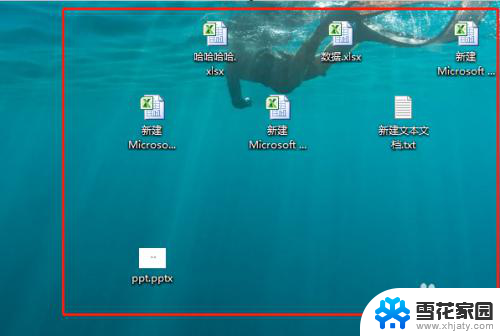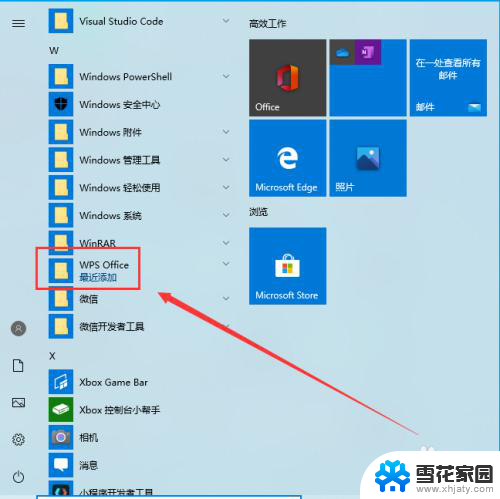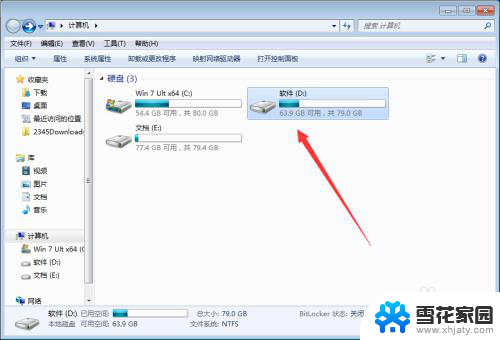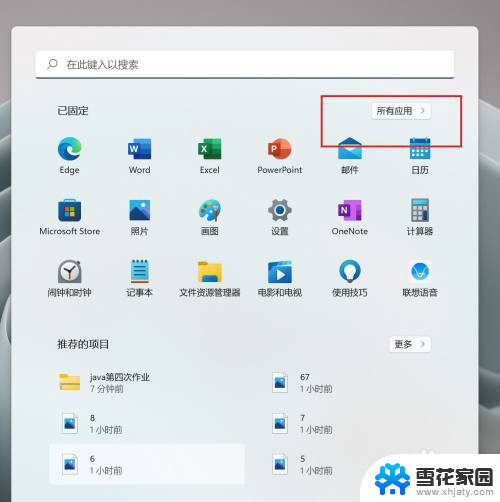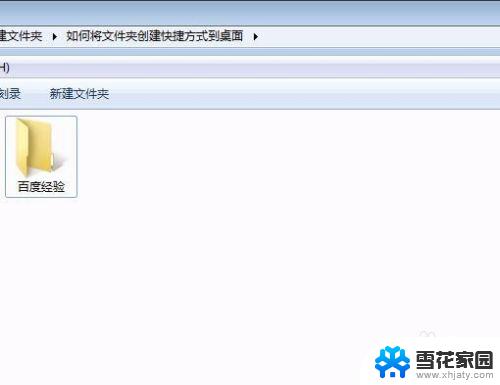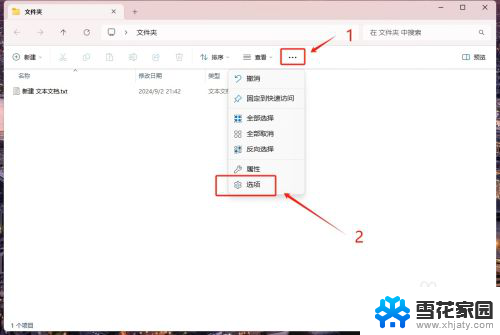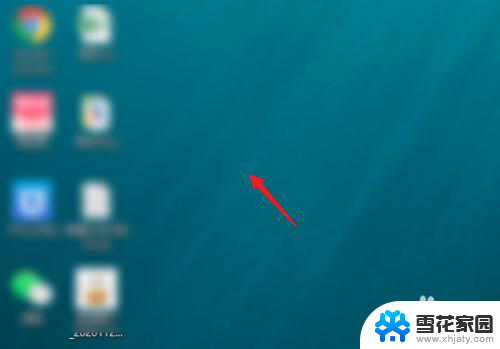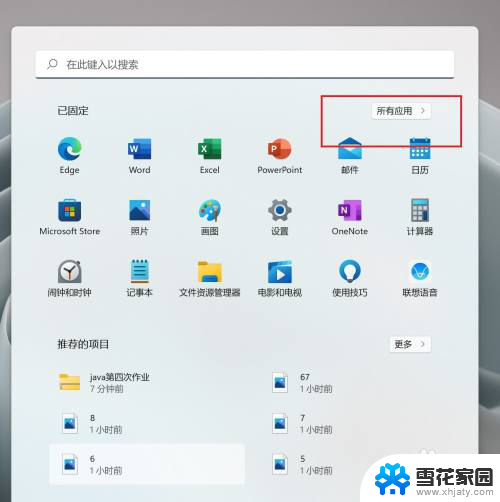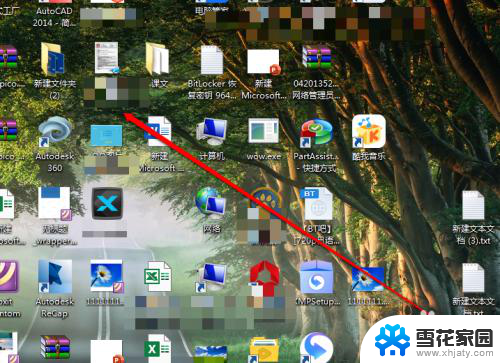把桌面图标放到文件夹 电脑桌面图标怎样放到一个文件夹里
更新时间:2024-01-14 11:52:50作者:yang
在日常使用电脑过程中,我们经常会在桌面上放置各种各样的图标,方便快捷地访问我们经常使用的软件和文件,随着时间的推移,桌面上的图标可能会越来越多,给我们的视觉和操作带来一定的困扰。为了更好地整理桌面上的图标,将它们放入文件夹是一个不错的解决办法。我们应该如何将电脑桌面上的图标放到一个文件夹里呢?下面让我们一起来了解一下。
方法如下:
1.首先在我们的电脑桌面上随便右击一个图标,如下图所示。

2.然后点击剪切,如下图所示。
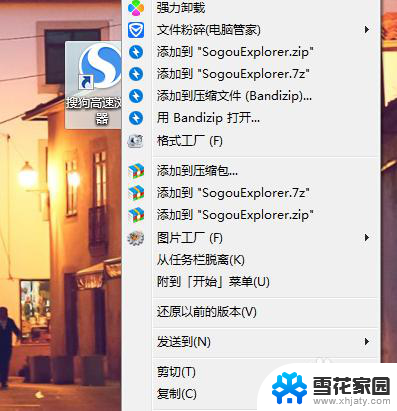
3.接着点击打开一个文件夹,如下图所示。

4.然后右击空白区域并点击粘贴,如下图所示。
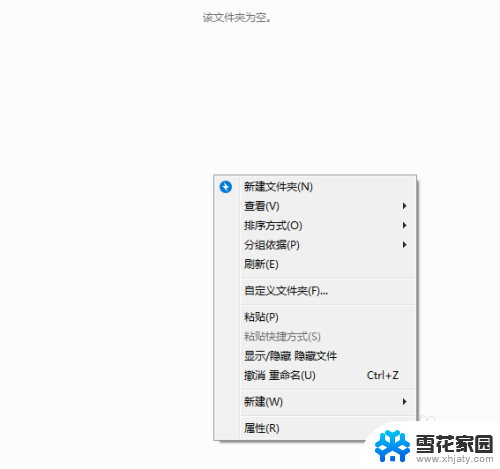
5.这样操作完成,我们就把电脑桌面上的快捷方式转移到了文件夹了。

6.你学会了吗?赶快动手试一次吧。
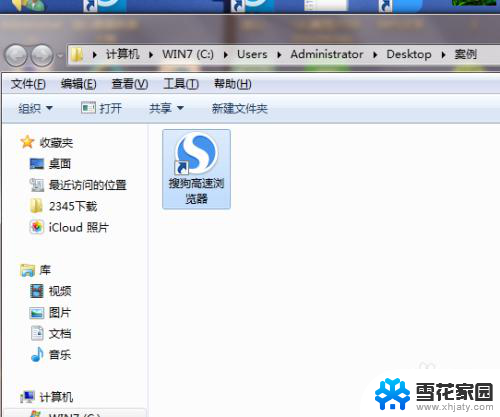
以上就是将桌面图标放入文件夹的全部内容,需要的用户可以按照以上步骤进行操作,希望对大家有所帮助。